首先打开Excel选择空白工作簿新建文件,接着通过“另存为”命名并保存至指定位置,然后在单元格中输入标题与数据,按Enter或Tab键切换;若内容过长可拖动列标分隔线调整列宽,双击实现自适应,行高操作类似;对于序列数据,在前两单元格输入初始值后选中并拖动右下角填充柄,即可自动填充递增序列。
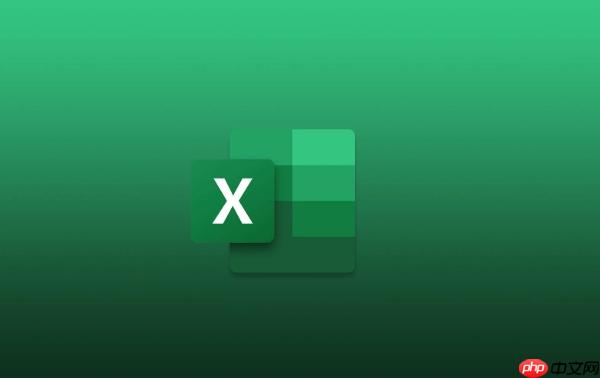
如果您想在电脑上创建一个用于记录或分析数据的表格文档,但不清楚如何开始操作,可以通过Excel软件快速实现。以下是完成Excel表格新建与数据输入的具体步骤:
本文运行环境:联想ThinkPad X1 Carbon,Windows 11
一、新建Excel工作簿
新建工作簿是使用Excel的第一步,它会创建一个空白的电子表格文件,供后续输入和处理数据。
1、打开Microsoft Excel应用程序。
2、在启动界面选择“空白工作簿”选项,点击进入。
3、系统将自动生成一个名为“工作簿1”的新文件,显示为带有行列网格的空白表格界面。
二、保存新建的工作簿
为防止数据丢失,建议在开始输入前先对工作簿进行命名和保存。
1、点击左上角的“文件”菜单。
2、选择“另存为”,然后指定保存位置,如桌面或文档文件夹。
3、在“文件名”输入框中键入自定义名称,例如“销售记录表”。
4、确认保存类型为“.xlsx”格式,点击“保存”按钮完成操作。
三、输入基础数据
在单元格中输入数据是构建表格内容的核心操作,支持文本、数字、日期等多种类型。
1、用鼠标点击目标单元格,例如A1单元格。
2、直接键盘输入标题内容,如“姓名”或“产品编号”。
3、按Enter键切换到下方单元格,或按Tab键跳转至右侧单元格继续输入。
4、逐行或逐列完成所有需要录入的数据项。
四、调整列宽与行高以适配内容
当输入的内容过长导致显示不全时,可通过调整列宽和行高来优化视觉效果。
1、将鼠标移至列标之间的分隔线,例如A列与B列之间。
2、按住鼠标左键并左右拖动,手动调节列宽至合适尺寸。
3、双击分隔线可自动匹配当前列中最长内容的宽度。
4、行高的调整方式与列宽类似,可在行号区域进行相同操作。
五、使用填充功能快速输入序列数据
对于有规律的数据,如序号、月份或连续日期,可利用填充柄提高输入效率。
1、在第一个单元格输入起始值,例如“1”。
2、在下一个单元格输入第二个数值,例如“2”,选中这两个单元格。
3、将鼠标移至选区右下角的小方块(即填充柄),待光标变为黑色十字后按住左键向下拖动。
4、释放鼠标后,Excel会自动按递增规律填充后续数字。






























